10 componentes inútiles de Windows 10 que debe deshabilitar y quitar
Ventanas / / January 05, 2021
Windows 10 está repleto de funciones y no todas pueden serle útiles. Se pueden quitar muchos componentes para que no sean una monstruosidad y se liberará espacio libre en el disco. Para los propietarios de Ultrabooks con SSD de 128 GB, esto no está mal.
La mayoría de las aplicaciones enumeradas en este artículo se pueden encontrar haciendo clic en Inicio → Configuración → Aplicaciones → Aplicaciones y características → Características adicionales. Aquí debe seleccionar el componente innecesario y hacer clic en "Eliminar".
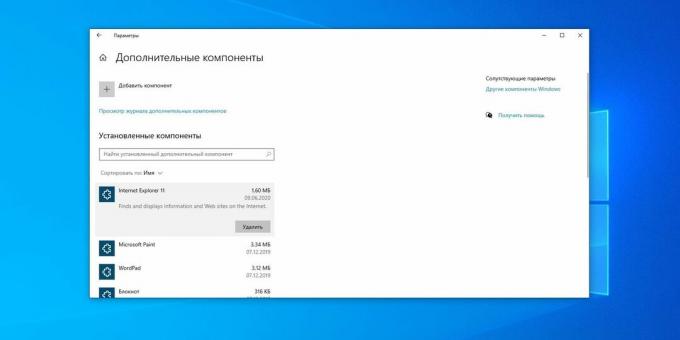
Se proporcionan instrucciones separadas para aquellas partes del sistema que no se pueden eliminar en el menú Opciones.
Los paquetes eliminados se pueden restaurar haciendo clic en Agregar componente. Entonces, si es necesario, podrá devolver el sistema a su forma original. Así que comencemos a limpiar.
1. Cortana
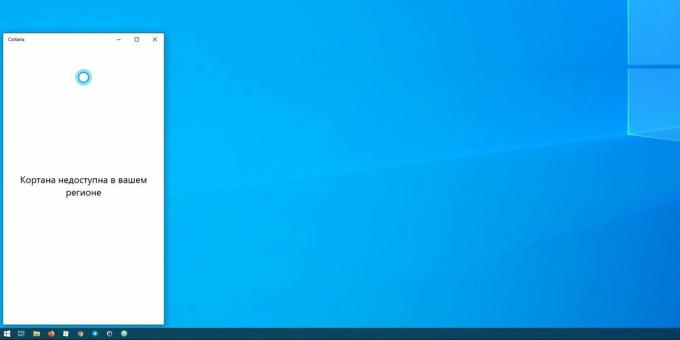
La última actualización 20H1 lleva Cortana a las computadoras con Windows 10, incluso a aquellas que no lo tenían antes. Los usuarios rusos con la respiración contenida hacen clic en el codiciado círculo azul... y verán la inscripción "Cortana no está disponible en su región".
Se desconoce por qué agregar un asistente que no hable ruso a sistemas con localización rusa. Por tanto, es mejor quitarlo para que no ocupe espacio.
Haga clic con el botón derecho en el icono Inicio y luego seleccione Windows PowerShell (Administrador). Ingrese el comando:
Get-appxpackage -allusers Microsoft.549981C3F5F10 | Eliminar-AppxPackage
Y presione Entrar. Se eliminará Cortana.
Si algún día Microsoft hace que Cortana esté disponible para Rusia, puede instalarlo de nuevo de Microsoft Store.
2. explorador de Internet
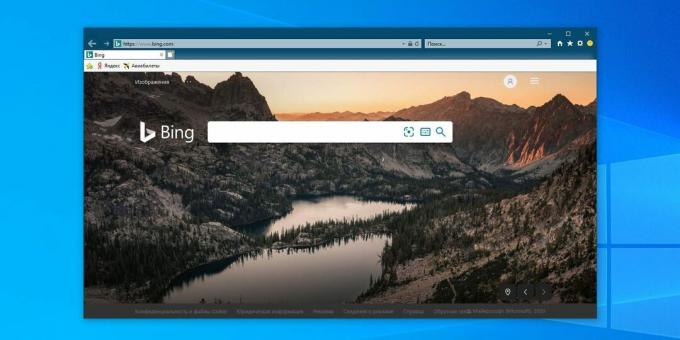
Internet Explorer normal se utiliza para descargar Chrome o Firefox después de reinstalar Windows 10. Y después de eso, también puedes quitarlo de forma segura.
Haga clic en Inicio → Configuración → Aplicaciones → Aplicaciones y funciones → Funciones adicionales. Seleccione Internet Explorer y haga clic en Eliminar. Eso es todo.
Si resulta que aún necesita Internet Explorer, haga clic en Agregar componente en la misma ventana, seleccione el paquete apropiado y haga clic en Instalar.
3. reproductor de medios de Windows
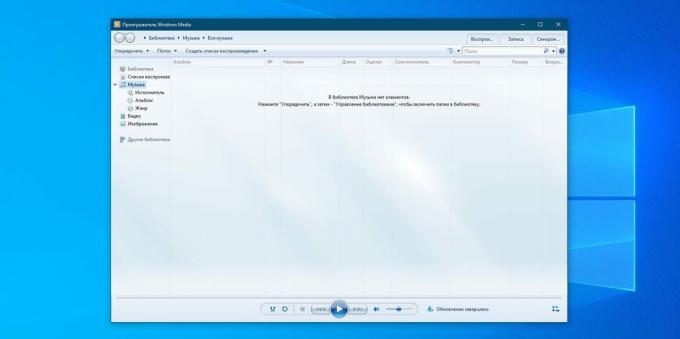
Un reproductor extremadamente inútil que se parece a los viejos tiempos de Windows XP. Microsoft, al parecer, ellos mismos se dan cuenta de su inutilidad, porque en el sistema además de él hay "Groove Music" y "Movies and TV".
Dado que la mayoría de los usuarios después de instalar Windows 10 todavía usan los programas mencionados de Microsoft o descargan reproductores de terceros, Windows Media Player se puede desinstalar. Esto se puede hacer en la ventana "Componentes adicionales".
4. Pintar
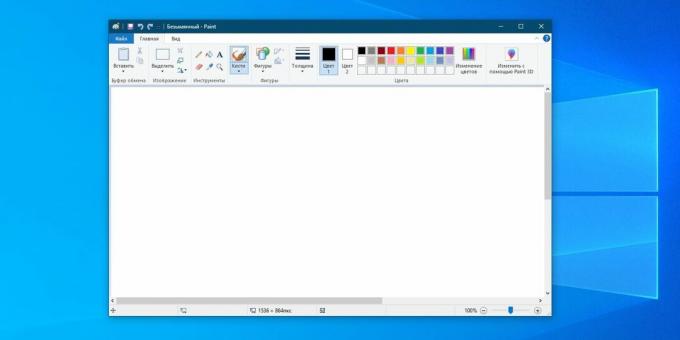
Algunas personas pintan cómics primitivos en Paint, pero para la mayoría de las personas este editor es inútil. Tiene mucha calidad alternativas gratuitas.
Anteriormente, Paint estaba integrado en el sistema para que no se pudiera eliminar, pero con la actualización 20H1, Microsoft lo hizo posible para los usuarios de Windows 10. Busque Paint en el menú Opciones.
5. WordPad
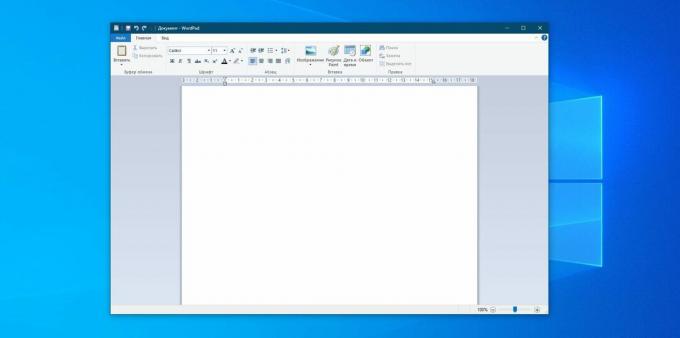
Un sencillo editor de texto integrado sin funciones destacadas. No puede abrir los formatos DOC y DOCX y guarda los textos escritos en el formato RTF más popular. En resumen, algo bastante inútil.
WordPad se desinstala a través de "Componentes adicionales". En su lugar, puede utilizar Microsoft Word, Open Office o Google Docs.
6. Fax y escaneo de Windows
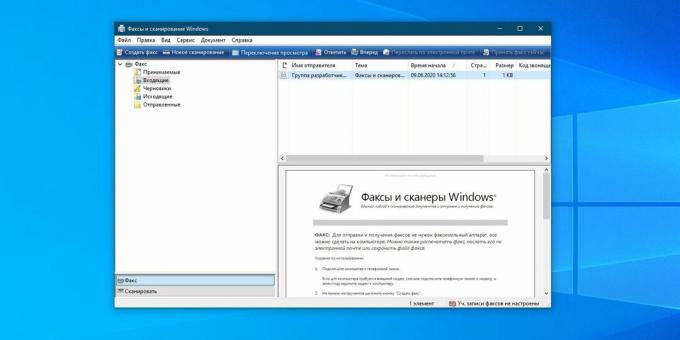
Esta pieza es necesaria si su computadora está en la oficina. Pero entre los usuarios domésticos, hay muchos que no tienen un escáner o una impresora. En cuanto al fax... mucha gente no recordará la última vez que envió un fax.
En el menú Opciones, busque el paquete Windows Fax and Scan y haga clic en Desinstalar. Si lo desea, se puede devolver fácilmente a su lugar.
7. "Soporte rápido"
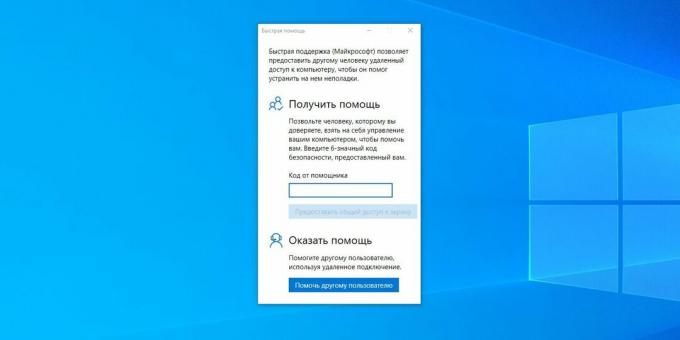
Herramienta incorporada de Windows 10 "Ayuda rapida" - algo bueno en teoría, que pocas personas usan en la práctica. Todos básicamente ayudan a sus amigos a través de programas alternativos. acceso remoto.
Si ya tiene TeamViewer instalado, o si sus amigos pueden iniciar sesión en Odnoklassniki sin ayuda, puede desinstalar el paquete Quick Support.
8. Ver tareas
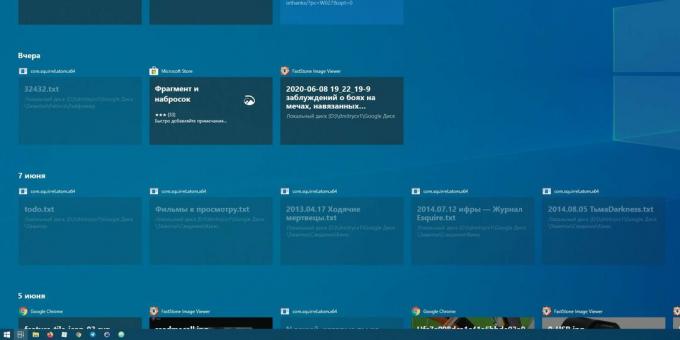
La Vista de tareas o Línea de tiempo es el botón junto al menú Inicio que, cuando hace clic en él, muestra los archivos y documentos abiertos recientemente. Si usa una cuenta de Microsoft y aplicaciones móviles, también puede encontrar archivos de otros dispositivos aquí, como documentos de Word abiertos en su iPhone o Android.
Es algo gracioso, pero hasta ahora solo tira de un concepto. Es muy inconveniente navegar por los archivos aquí. Y no está claro por qué se debe buscar algo en la línea de tiempo, si hay una búsqueda, carpetas y menús de documentos recientes en el "Explorador" y en la barra de tareas. Con todo, Timeline es una herramienta hermosa pero poco útil.
Para apagarlo, haga clic en Inicio → Configuración → Privacidad → Registro de actividad.
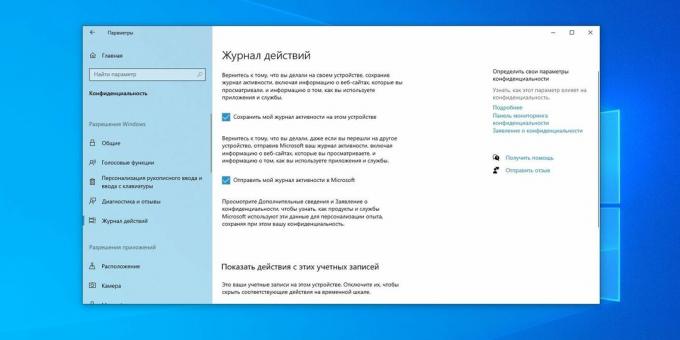
Deshabilite las casillas de verificación "Guardar mi registro de actividad en este dispositivo" y "Enviar mi registro de actividad a Microsoft". Luego, desactive su cuenta en "Mostrar actividad de estas cuentas" y haga clic en "Borrar".
Finalmente, haga clic con el botón derecho en la barra de tareas y desactive el botón Mostrar visor de tareas.
9. Botón de personas
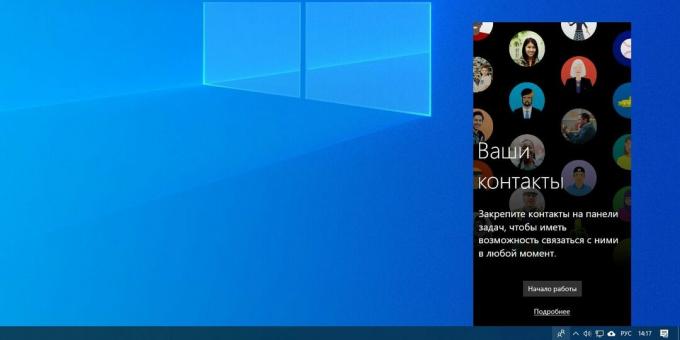
Este botón en la barra de tareas muestra sus contactos y le permite anclarlos a la barra de tareas. En principio, la idea no es mala, pero esta función está integrada solo con el "Correo" de Windows 10 y Skype, por lo que no sirve de nada, considéralo.
Haga clic con el botón derecho en la barra de tareas y haga clic en Mostrar panel de personas en la barra de tareas. Eso es todo.
10. Aplicaciones universales
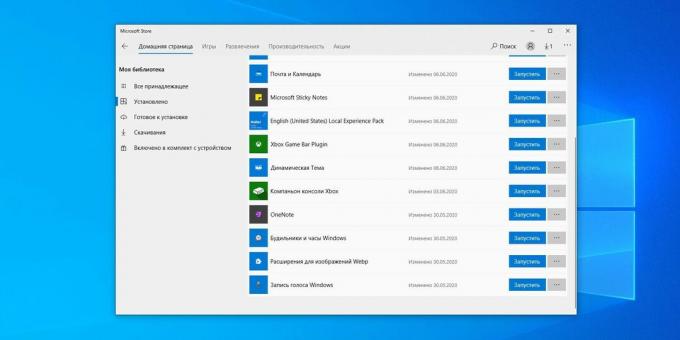
Además de los componentes anteriores, hay muchas más "Aplicaciones universales" en Windows 10. Estos son los que se abren al hacer clic en los mosaicos del menú Inicio. Están optimizados para pantallas táctiles.
Su utilidad varía de un caso a otro, por ejemplo, Mail o Photos son programas bastante útiles. Pero, ¿por qué necesitaría un visor 3D o un compañero de consola Xbox si no tiene una impresora 3D o una consola de Microsoft?
Puede eliminar el visor 3D con el comando de Windows PowerShell:
Get-AppxPackage * 3d * | Eliminar-AppxPackage
Y para eliminar "Compañero de la consola Xbox", debe escribir:
Get-AppxPackage * xboxapp * | Eliminar-AppxPackage
Puede encontrar una lista completa de comandos para eliminar otras aplicaciones universales en nuestro liderazgo.
Si elige reparar estos programas, puede encontrarlos en Microsoft Store. O escriba el comando de Windows PowerShell para restaurar todo a granel.
Get-AppxPackage -AllUsers | Foreach {Add-AppxPackage -DisableDevelopmentMode -Register "$ ($ _. InstallLocation) \ AppXManifest.xml"}
Pero tenga en cuenta que solo necesita ejecutar el comando si realmente le gustan las aplicaciones de Microsoft.
Leer también🧐
- 12 cosas que hacer después de instalar Windows 10
- 12 programas de Windows 10 que debes eliminar ahora mismo
- 10 razones para dejar de usar software antivirus en 2020

